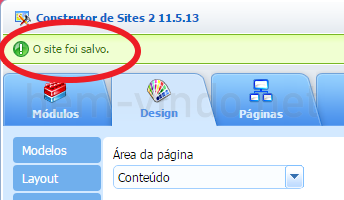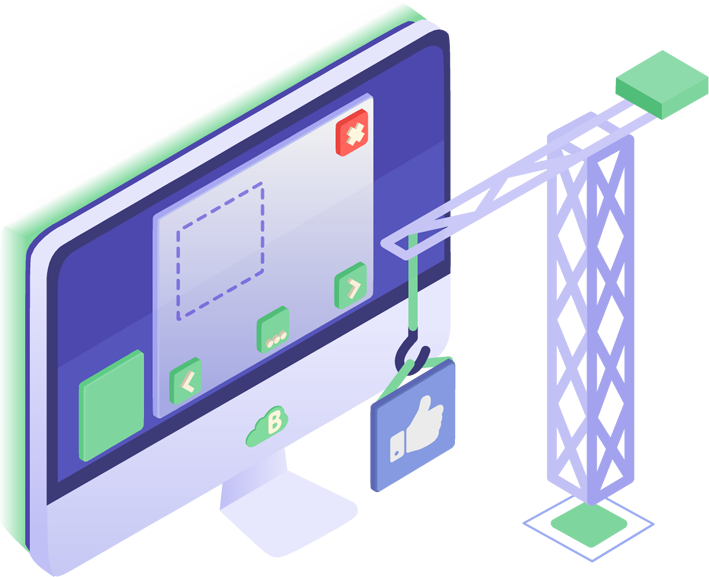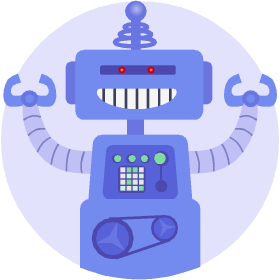Banco de dúvidas
Criando um novo site no Construtor: aparência e páginas
Passo 1: certifique-se de ter instalado o Construtor de Sites 2 no domínio desejado. Após a instalação você verá a tela de seleção de tópico do site.
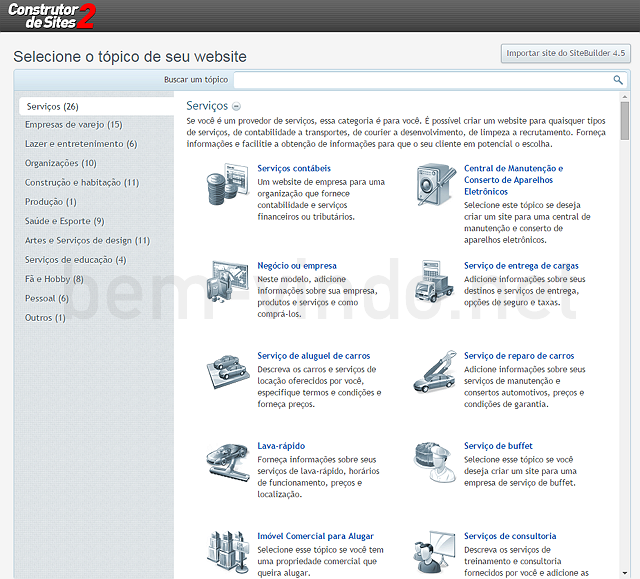
Passo 2: escolha da lista o tópico do seu site ou faça uma pesquisa. Se não existir o tópico que procura, use um que melhor se aproxima dele. Clique no tópico escolhido.
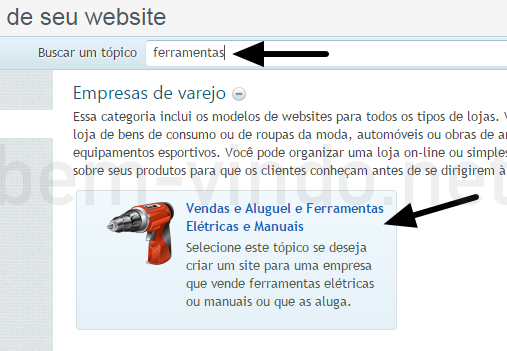
Passo 4: preencha o formulário com os dados solicitados sobre o site e a sua empresa ou pessoa. Clique em "Criar Site".
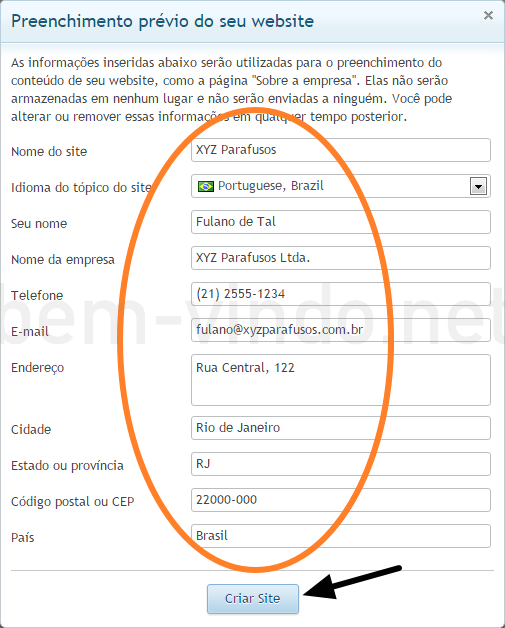
Um site novo será gerado automaticamente com base nessas informações.

Site gerado:
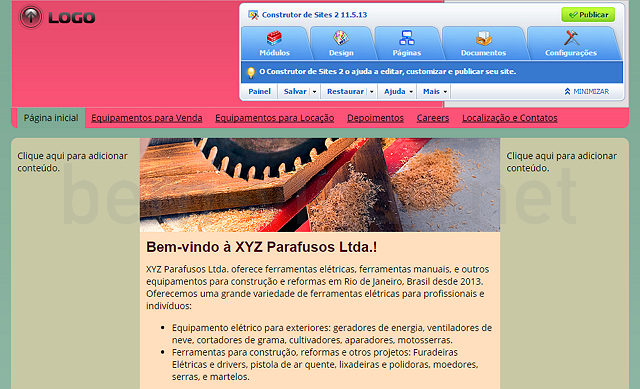
Passo 5: para alterar a aparência do site, clique na aba "Design" do painel de edição. Lá tem várias seções. "Modelos" mostra diversas variações de aparência da página dentro do tópico que você definiu para seu site. Escolha a que mais lhe agradar esteticamente. Depois você pode fazer as alterações que desejar, como cores, posicionamento dos itens da página, imagens, etc.
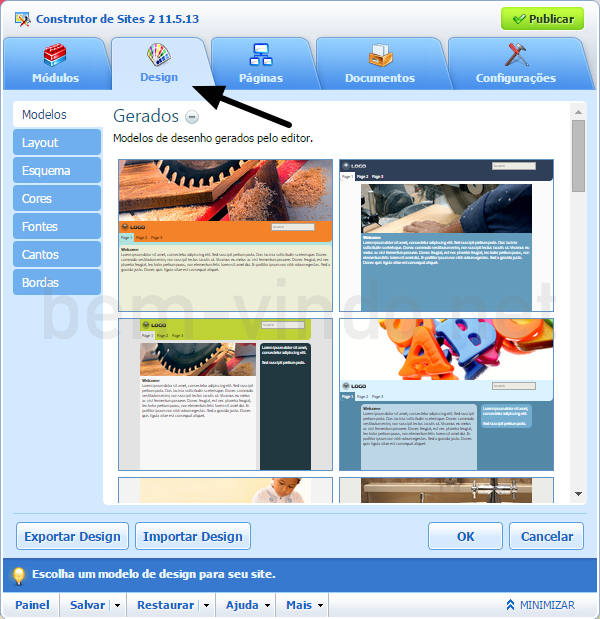
A seção "Layout" é onde você pode mudar a posição e dimensão das áreas da página, como cabeçalho, rodapé, colunas ou a largura da página toda.
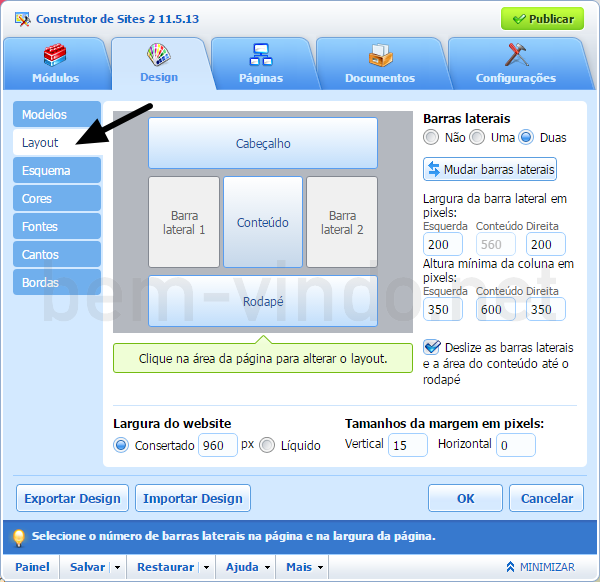
Na seção "Esquema" você define a paleta básica de cores para então, se quiser, alterar cada cor individualmente.
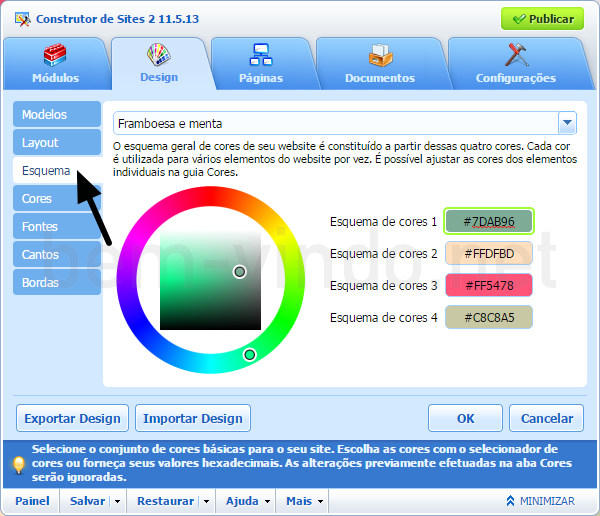
Paletas de cores pré-definidas:
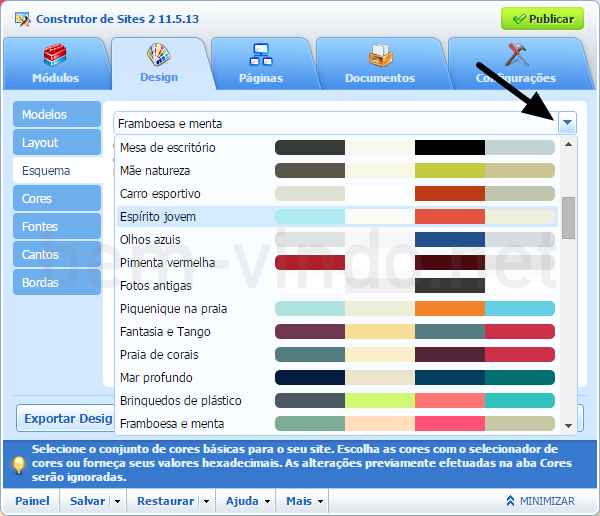
Em "Cores" você pode alterar as cores dos textos de cada área da página, como cabeçalho, rodapé, etc.
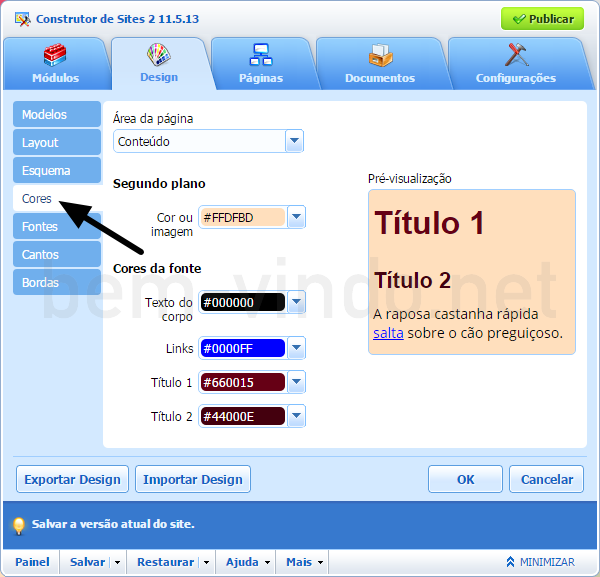
Na aba "Páginas" você define as páginas do site. Pode criar, apagar, mudar de posição, alterar a hierarquia (se uma página é "subpágina" de outra), ocultar, proteger o acesso com senha, etc. Veja mais detalhes sobre como modificar as páginas do site.
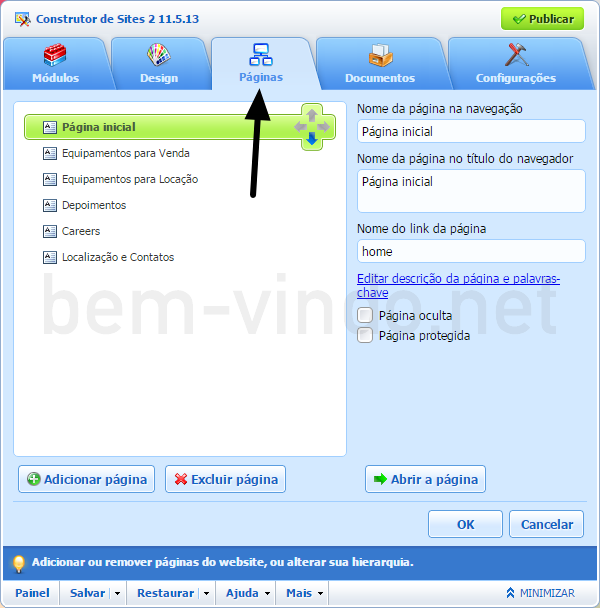
Sempre que precisar salvar as alterações feitas em seu site, clique no botão "Salvar".
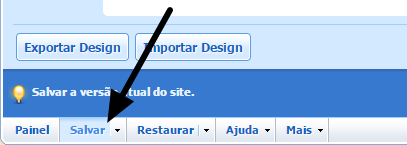
Salvando:

Uma confirmação vai aparecer na parte de cima do painel de edição: